
Актуализиране на драйвери за Windows 10 с вградени инструменти, както и с помощта на програмата DriverHub
Как да актуализирате конкретен драйвер?
Ако се отнася до драйверите на видеоадаптера (видеокартата), първо отворете стартовото меню, като кликнете върху съответната икона в долния ляв ъгъл на екрана на компютъра;
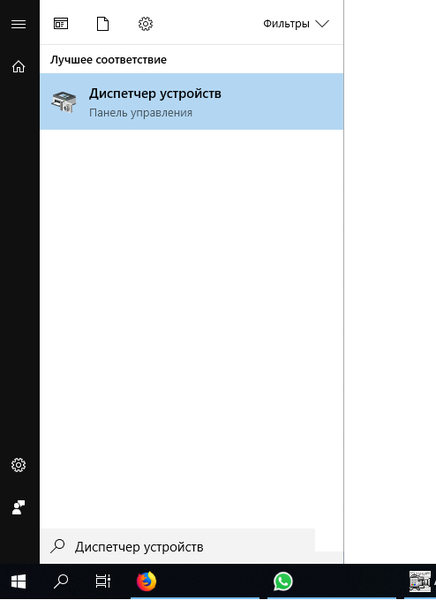
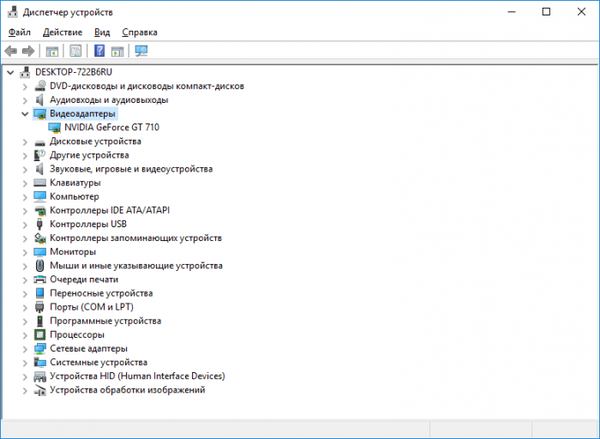
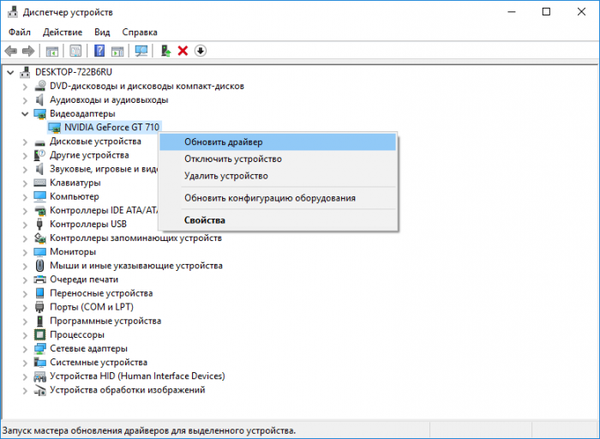
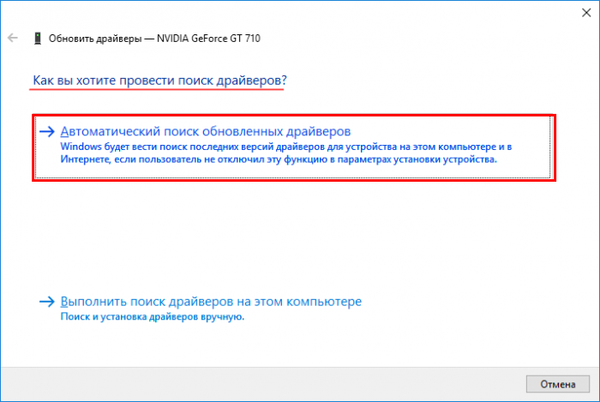
Тук не бива да се отчайвате, защото всичко може да се направи и ръчно, като единствената разлика е, че ще са необходими повече манипулации. За да започнете да коригирате ситуацията, продължете както следва: Отидете на официалната страница на разработчика на видеокарта; Намерете на официалната страница името на вашия продукт и след това драйвера за него; Изтеглете го във формат * .exe и го инсталирайте като обикновено приложение.
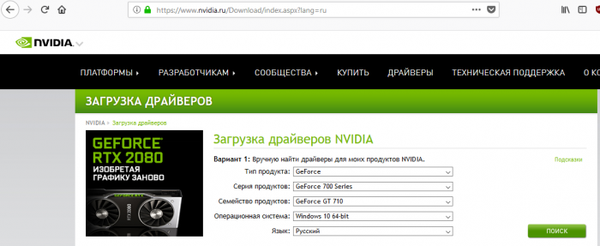
Внимание: някои производители не предоставят нови версии на драйвери за изтегляне във формат * .exe, а само в * inf и други резолюции. Това означава, че като редовно приложение ново изтеглената версия не може да бъде инсталирана. В този случай ще трябва да преминете към елемента "Как искате да търсите драйвери" (обсъдено по-горе) и да изберете вместо автоматично актуализиране на драйвери опцията, озаглавена "Търсене на драйвери на този компютър".
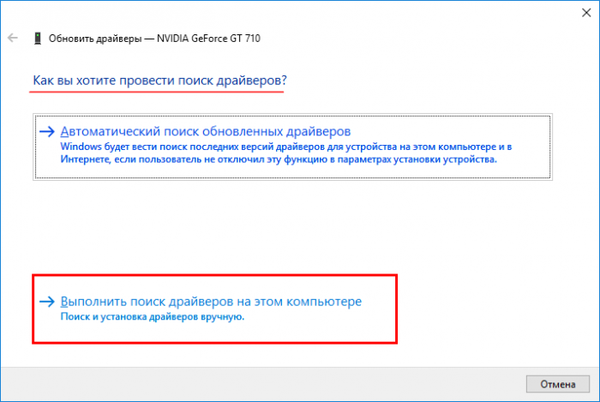
След това остава само да посочите папката, в която драйверът е запазен във формат, различен от * exe., И щракнете върху „Напред“.
Автоматично инсталиране на драйвери с помощта на DriverHub
Както можете да видите, всеки от описаните методи отнема много време и изисква голям брой манипулации. В допълнение, тя съдържа много нюанси..
За да избегнете това, ще помогне напълно безплатно приложението DriverHub, което в автоматичен режим не само намира абсолютно всички драйвери за всеки компонент, но и ги инсталира независимо. Изтеглете и инсталирайте програмата, като премахнете отметката от ненужните компоненти:
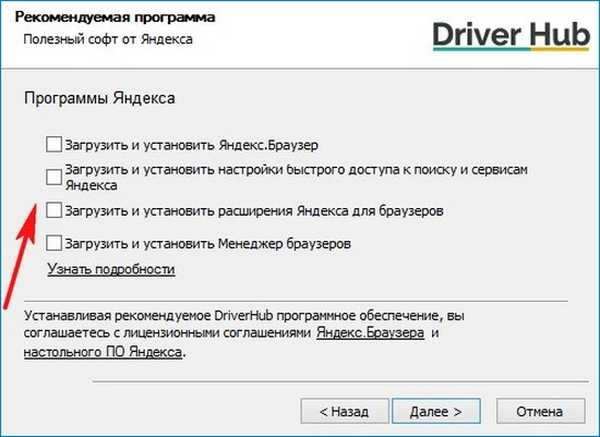
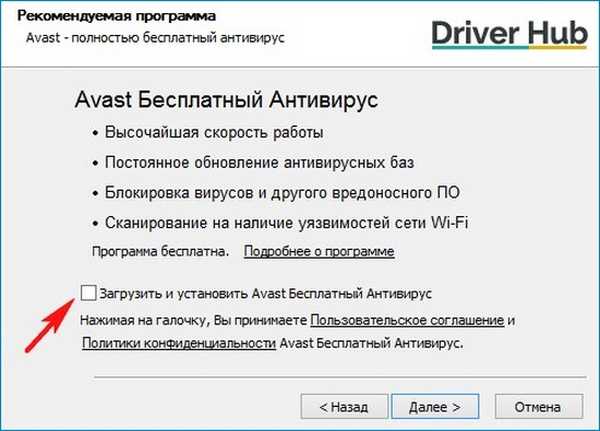
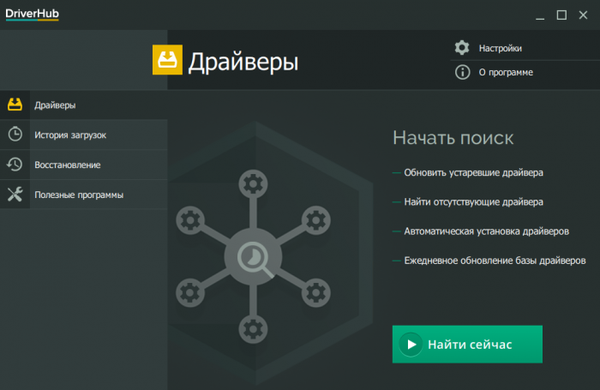
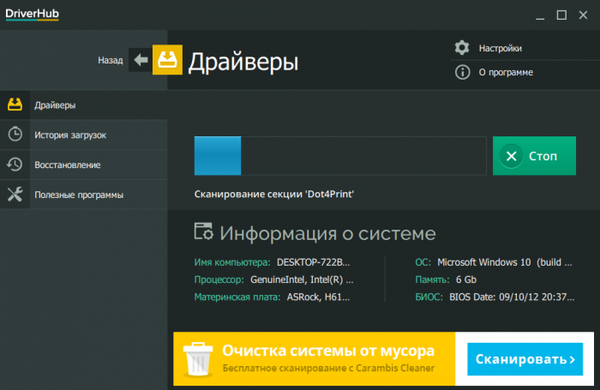
По подразбиране инсталацията ще бъде проверена за всички категории, но ако желаете, можете да преместите плъзгача встрани (горната част на екрана в дясната му част), за да активирате Експертния режим и да изтеглите избирателно.
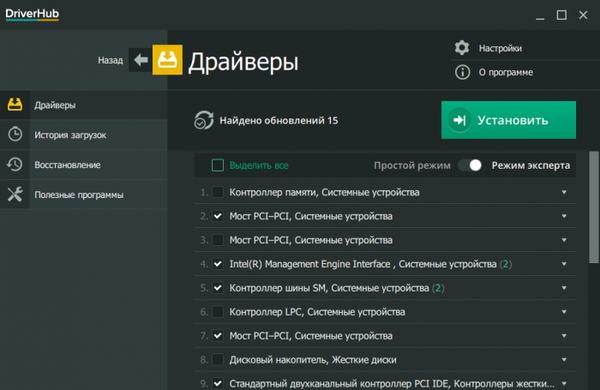 Последната стъпка ще бъде да кликнете върху бутона "Инсталиране". Изтеглянето ще започне и след десет минути процесът ще бъде завършен. Струва си да се отбележи, че се изисква рестартиране на компютъра!
Последната стъпка ще бъде да кликнете върху бутона "Инсталиране". Изтеглянето ще започне и след десет минути процесът ще бъде завършен. Струва си да се отбележи, че се изисква рестартиране на компютъра! 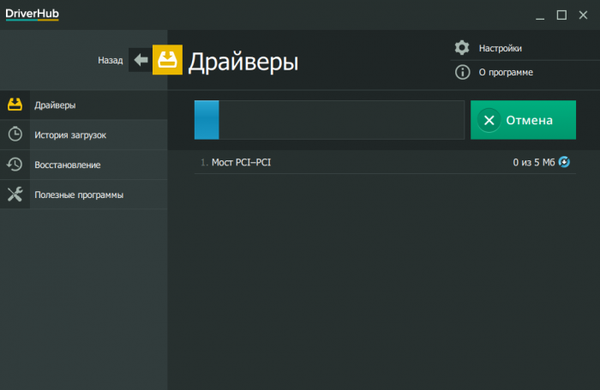
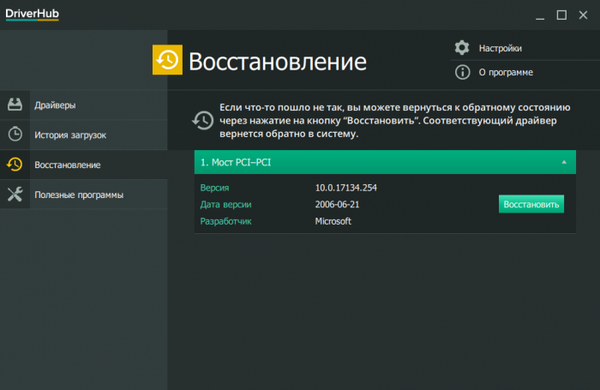
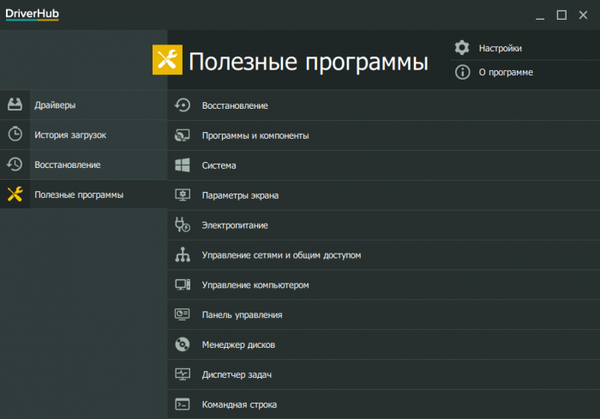
Използването на специализиран софтуер може не само да спести време, но и да защити компютъра от вируси в процеса на търсене на драйвери (често е възможно да се отварят злонамерени сайтове, разположени на първата страница на търсене и да се представят като официални страници на разработчиците на компоненти). Свързана статия: Как да инсталирате драйвери с помощта на Snappy Driver Installer
Тагове на статията: Драйвери за Windows 10










![[Актуализирано] Натрупваната актуализация на Windows 10 KB3209835 (14393.594) е налична в преглед на изданията](http://telusuri.info/img/images/[obnovleno]-windows-10-v-release-preview-dostupno-nakopitelnoe-obnovlenie-kb3209835-14393594.jpg)
![[Актуализирано] Windows 10 получава нови кумулативни актуализации](http://telusuri.info/img/images/[obnovleno]-windows-10-poluchaet-novie-nakopitelnie-obnovleniya.png)